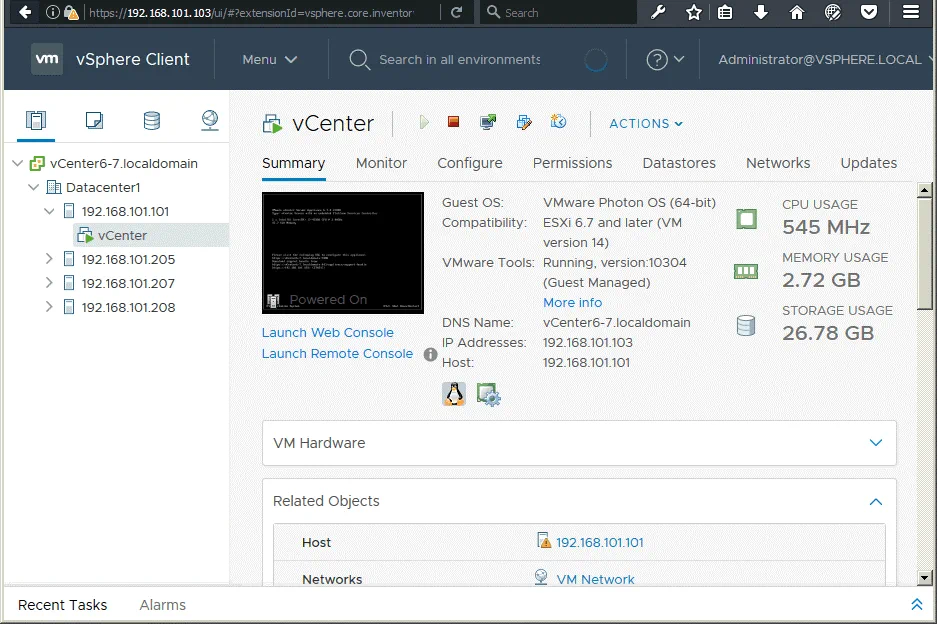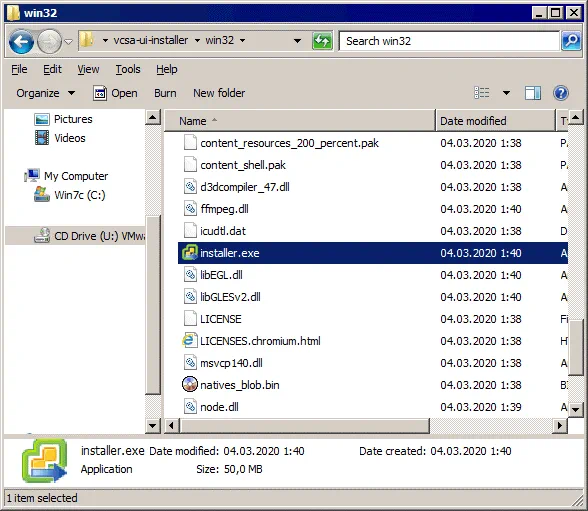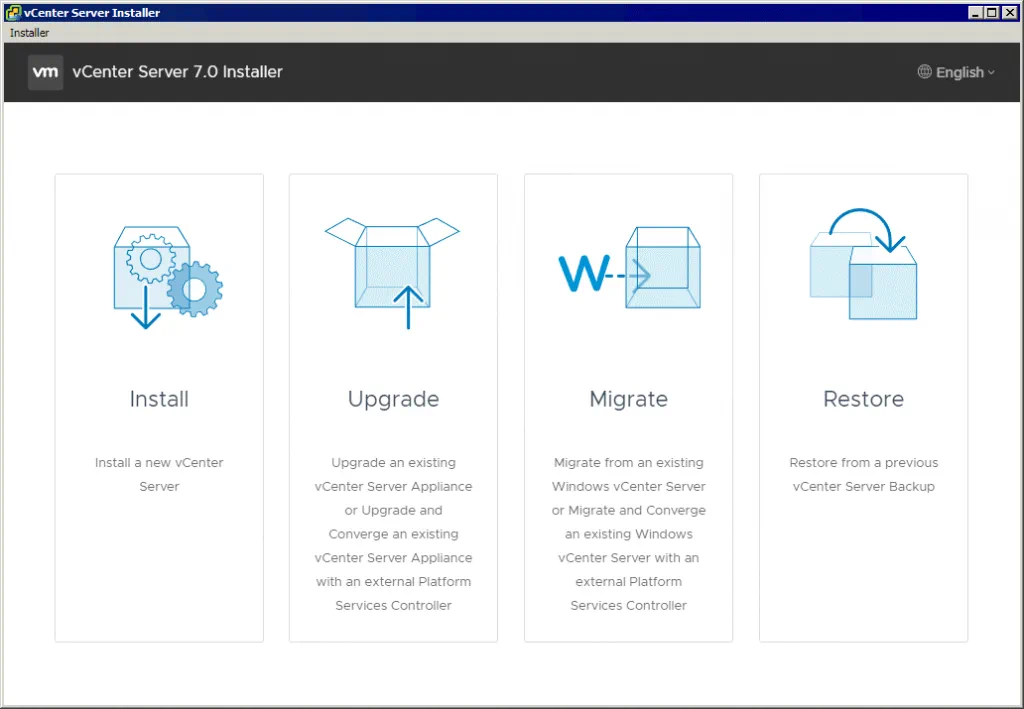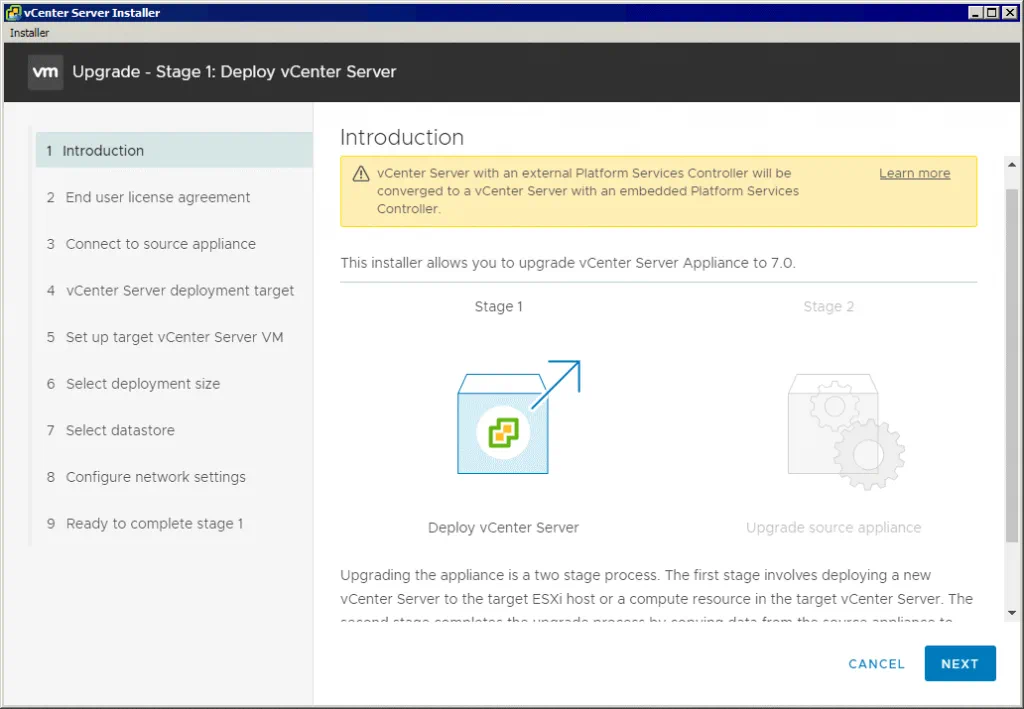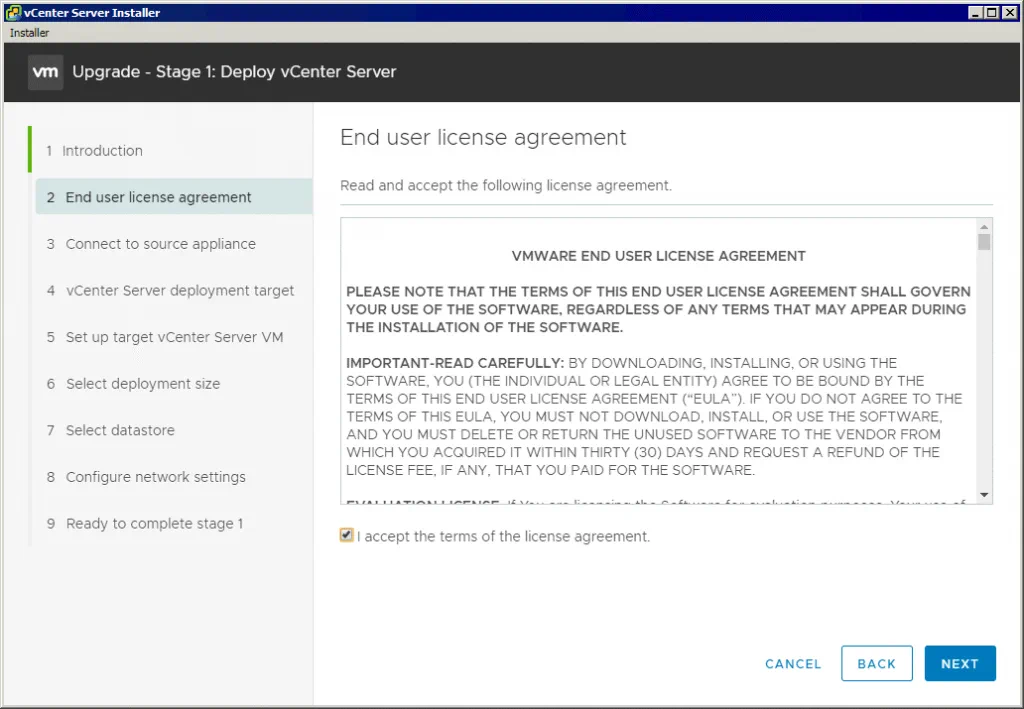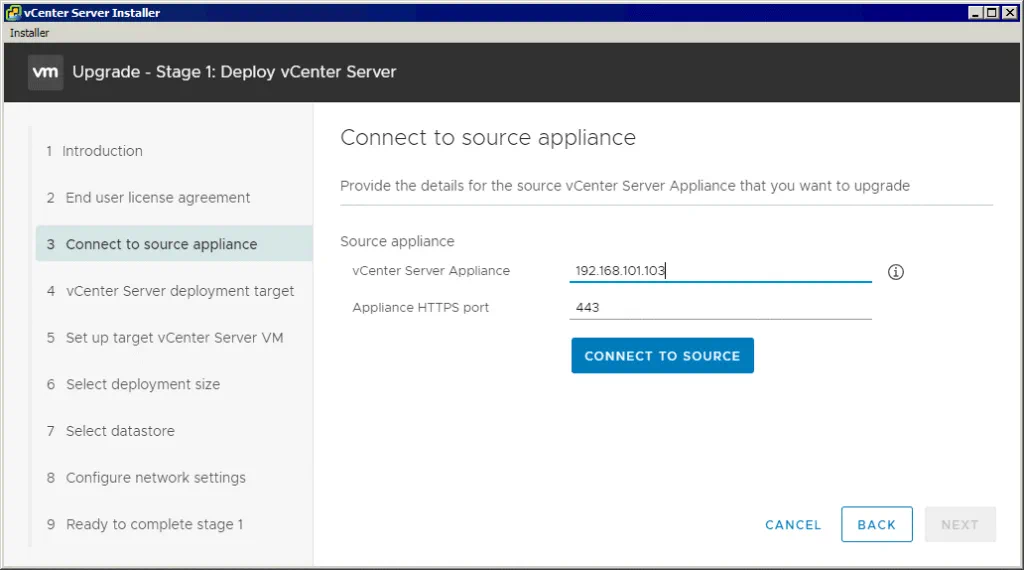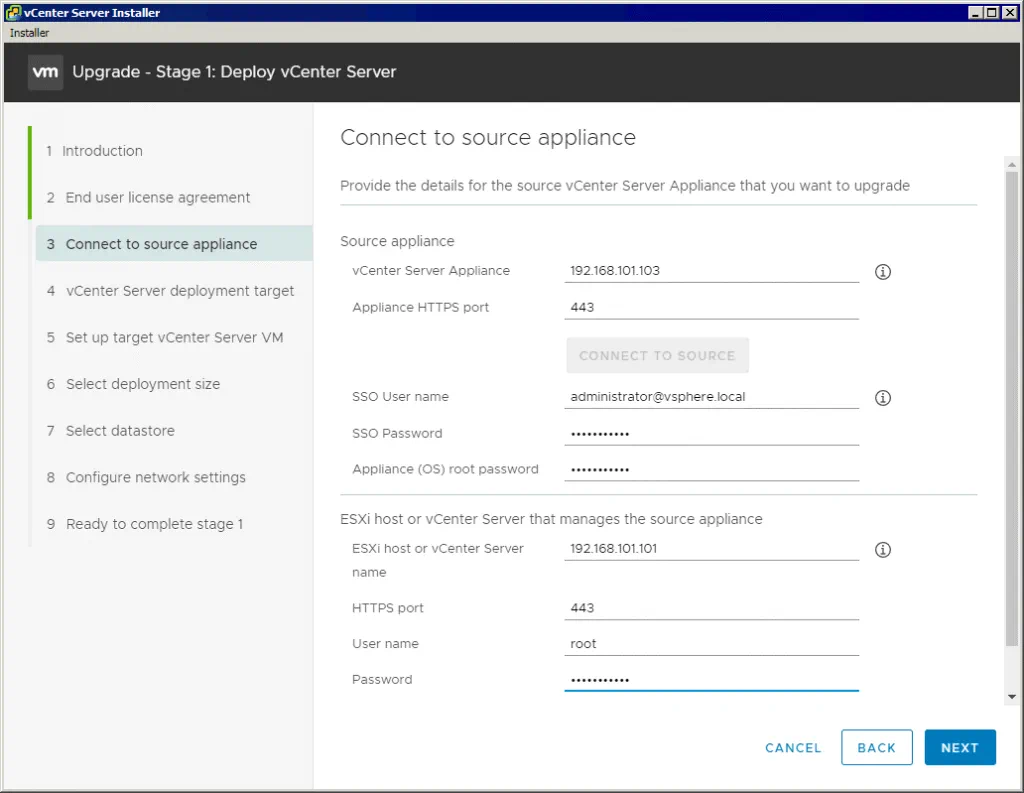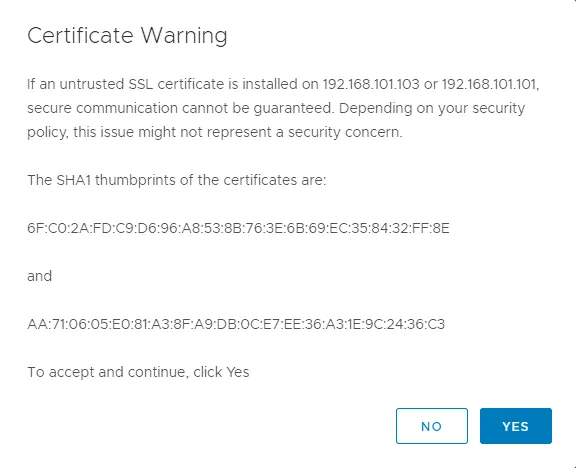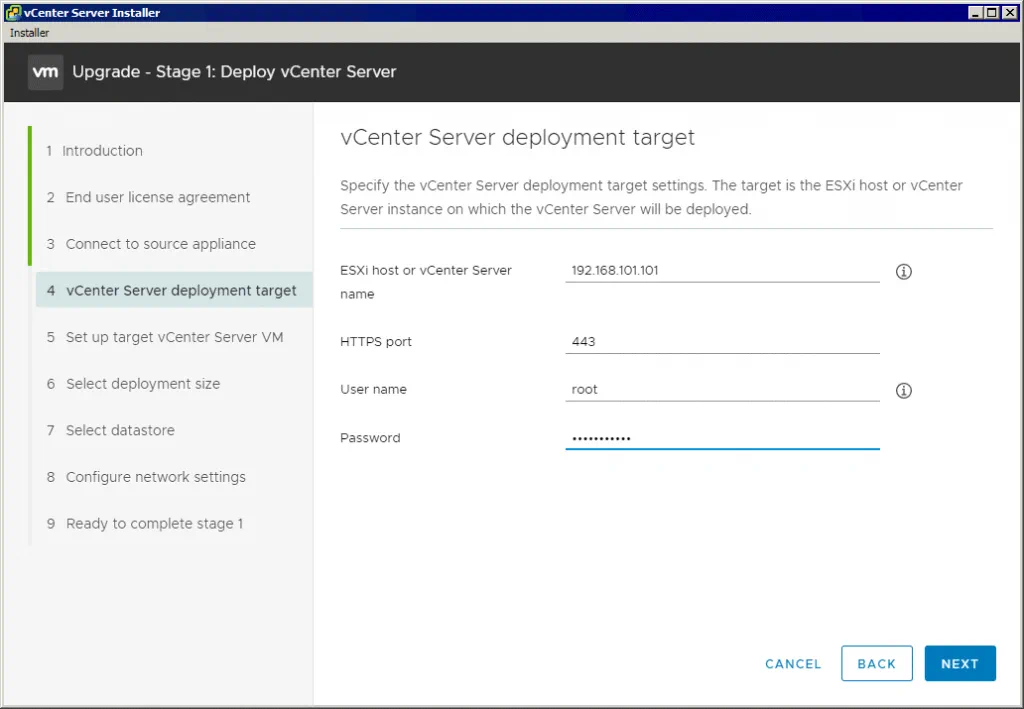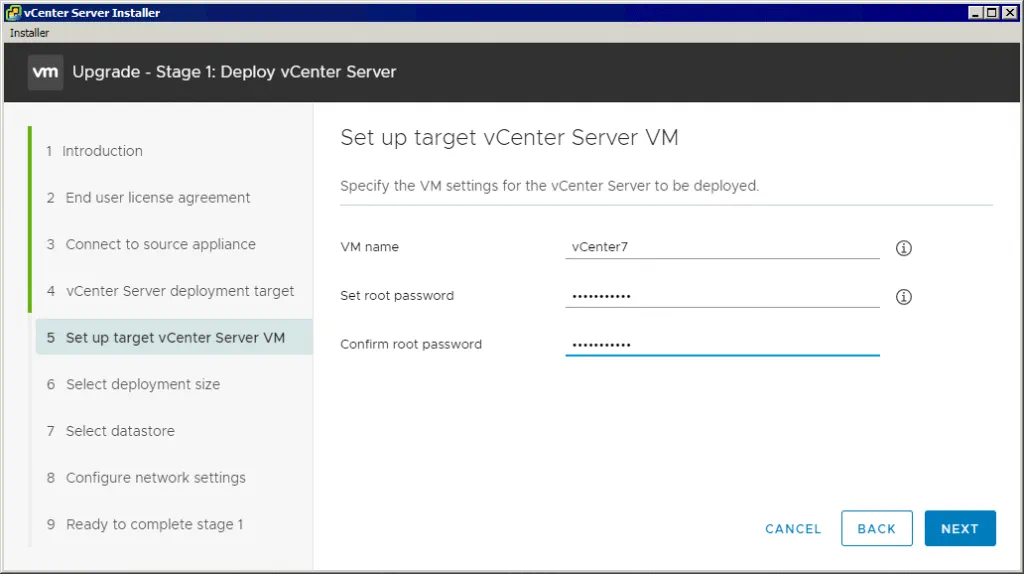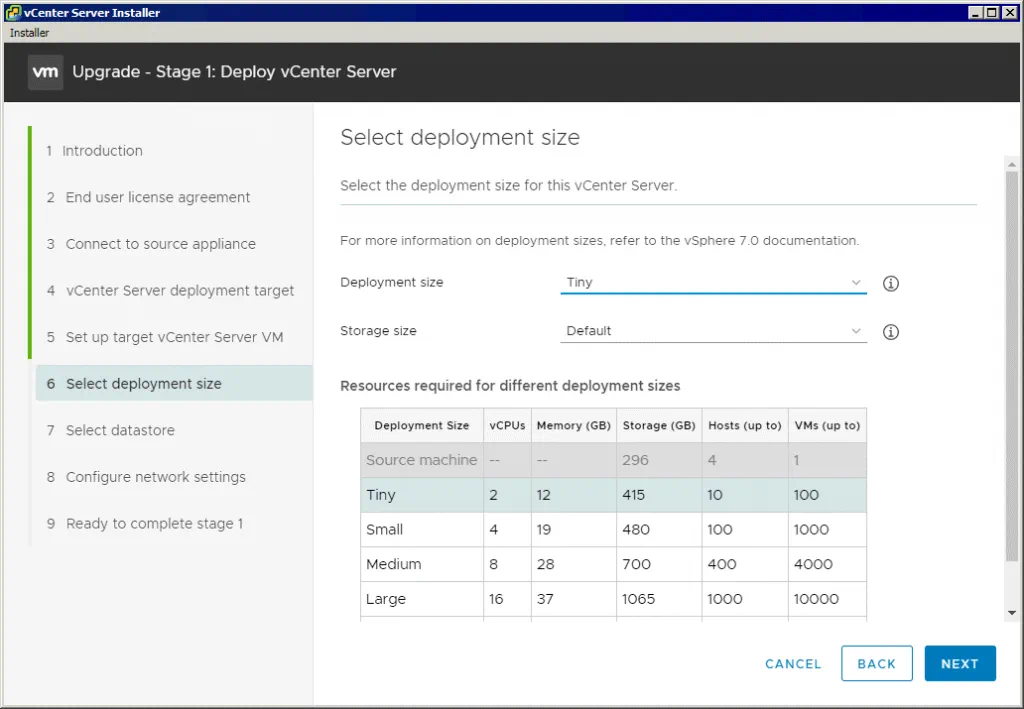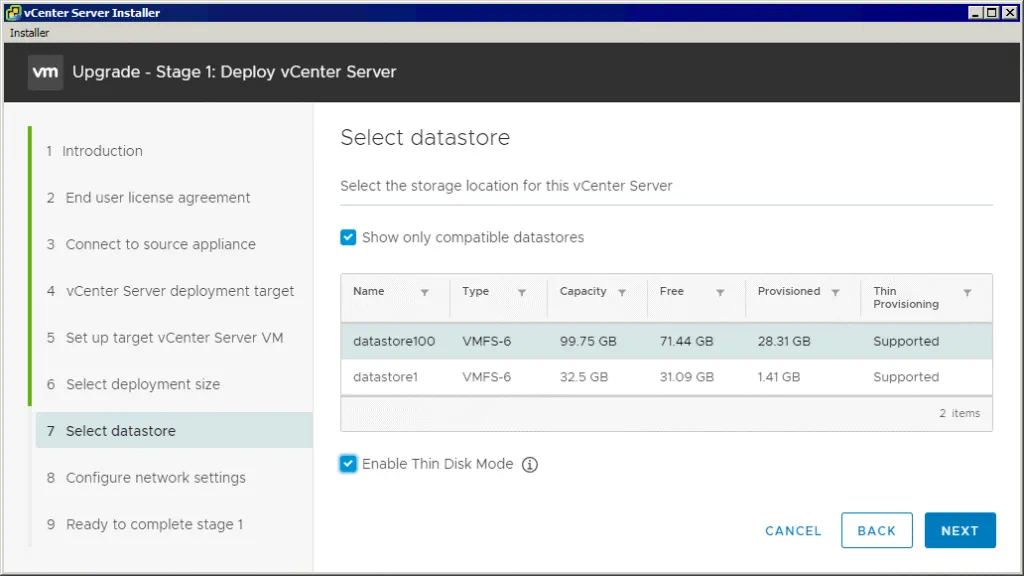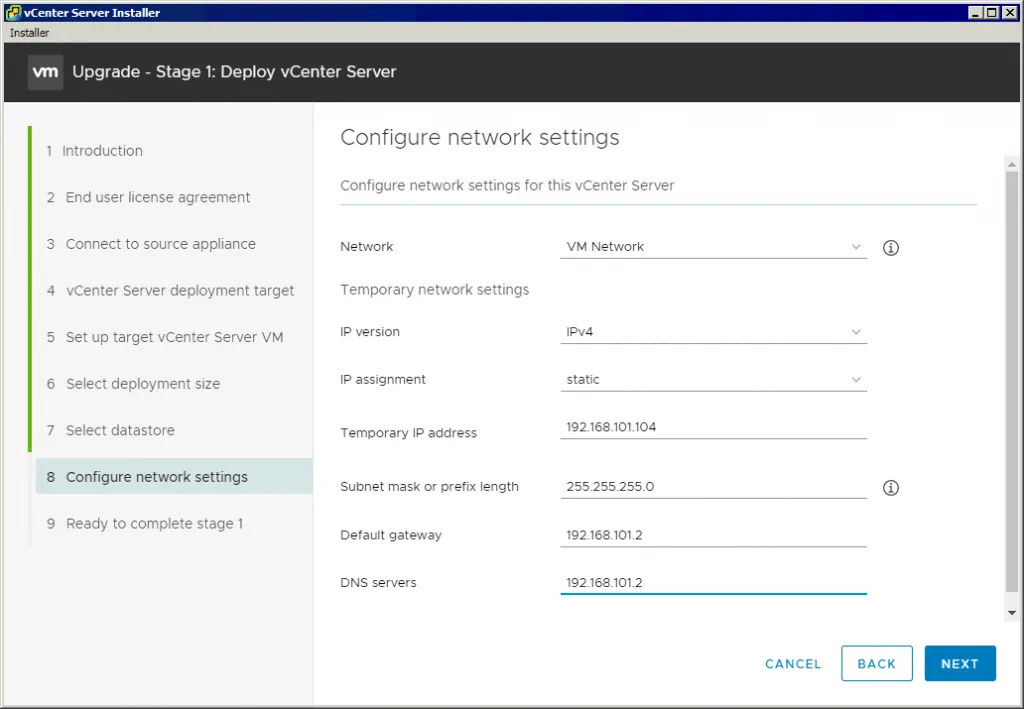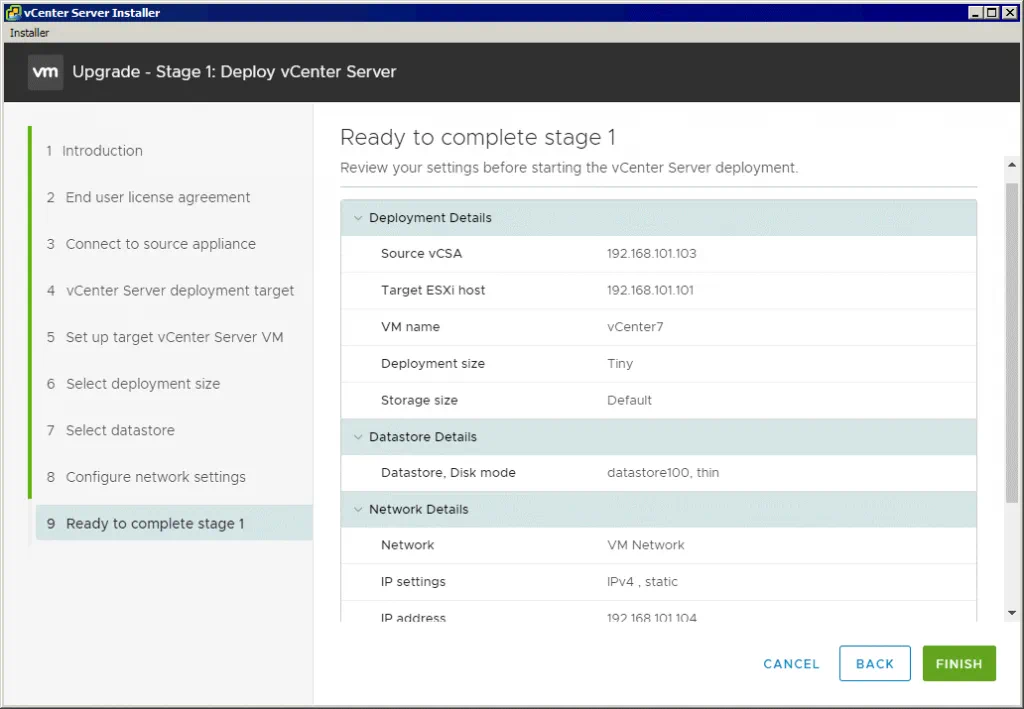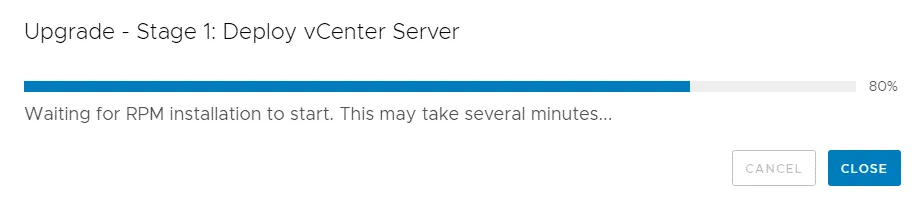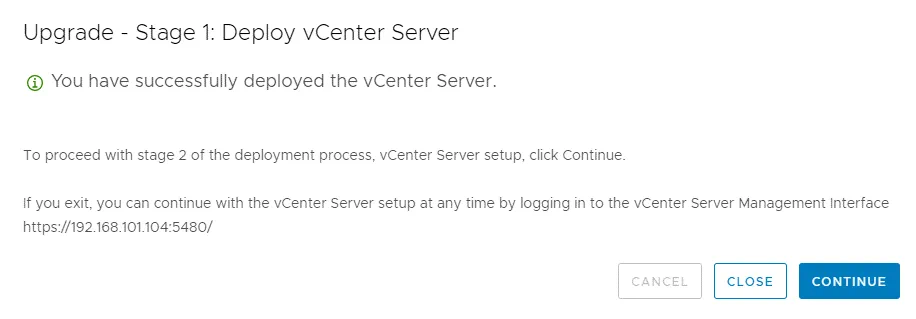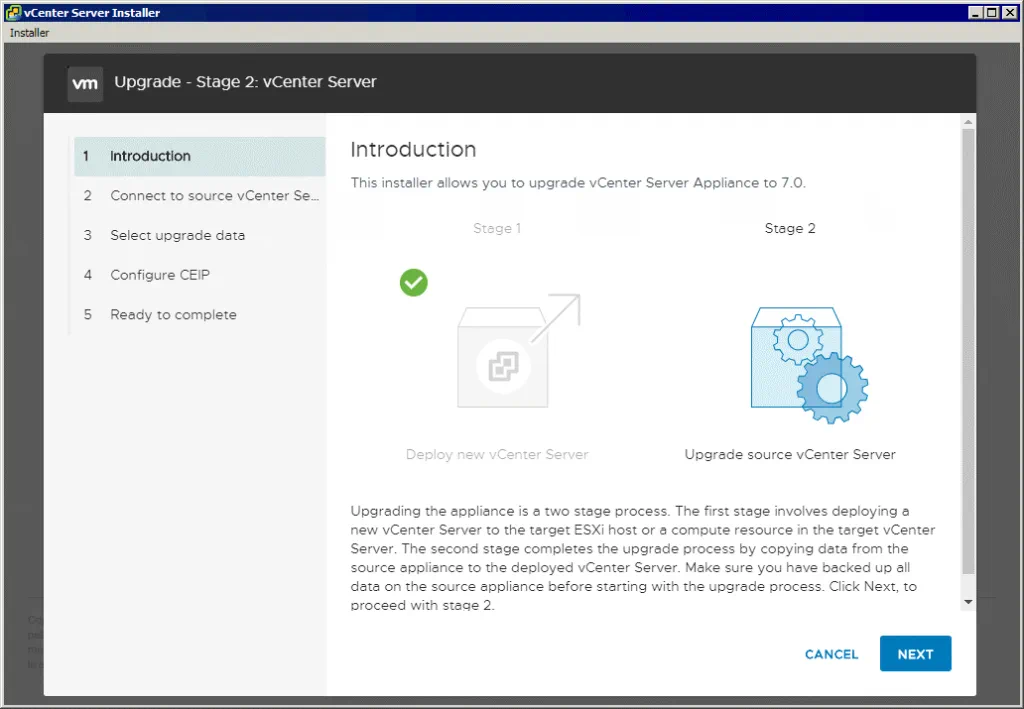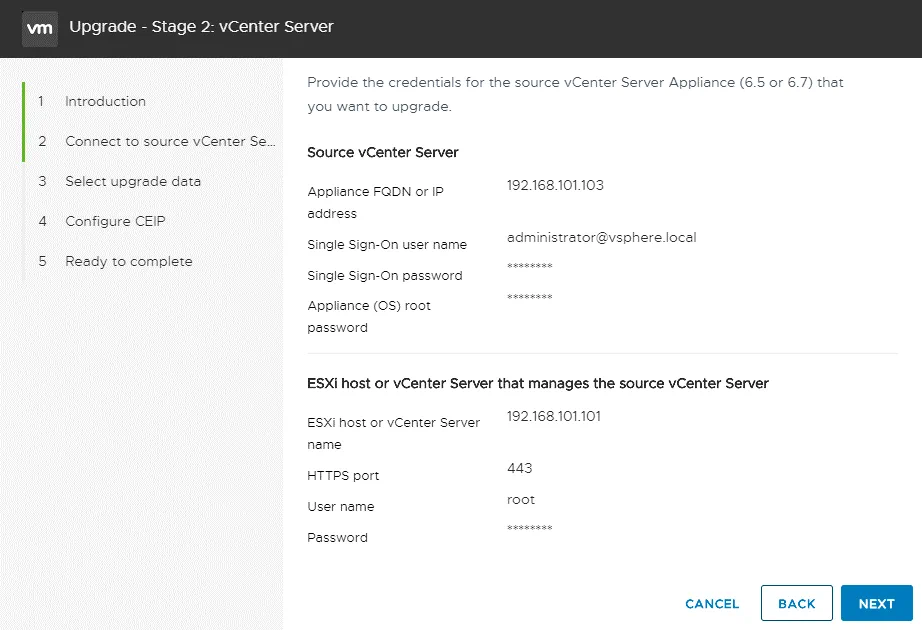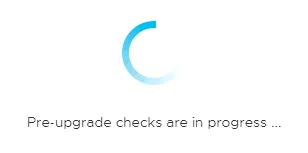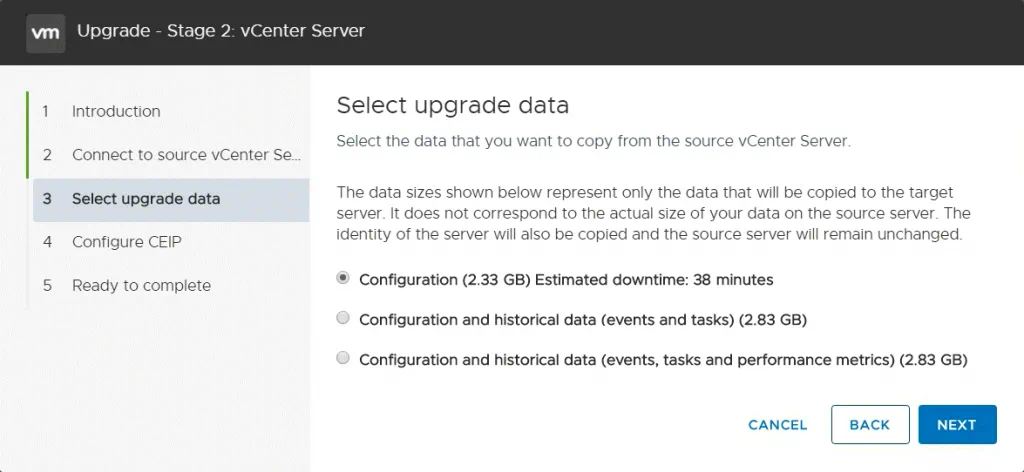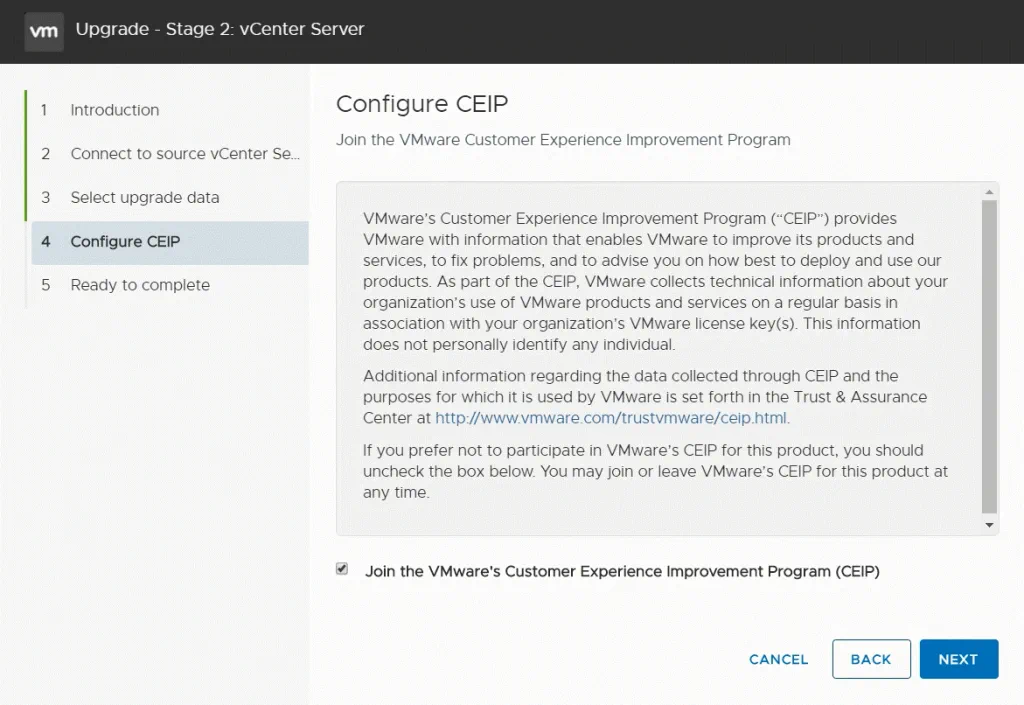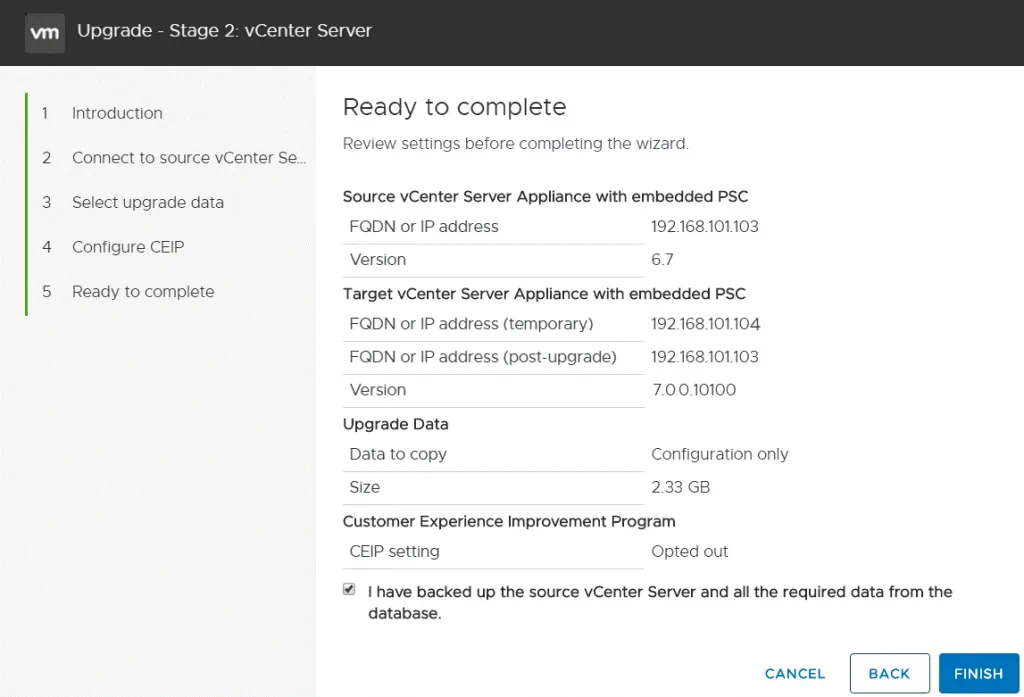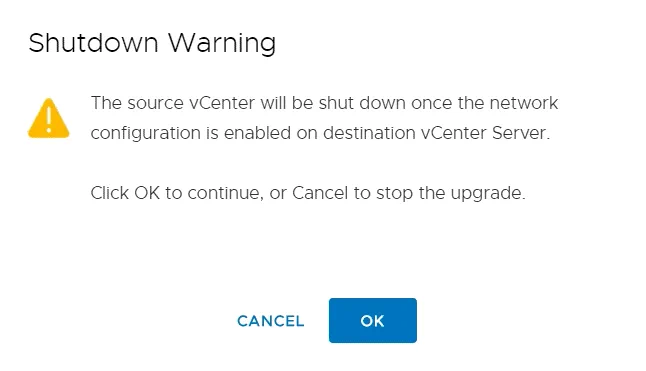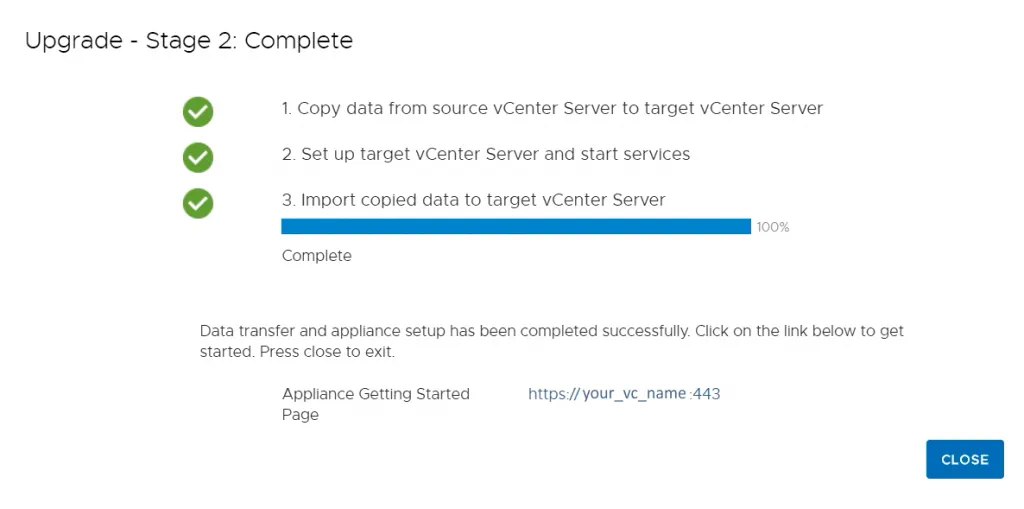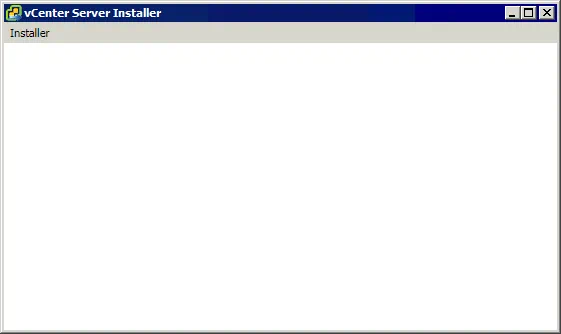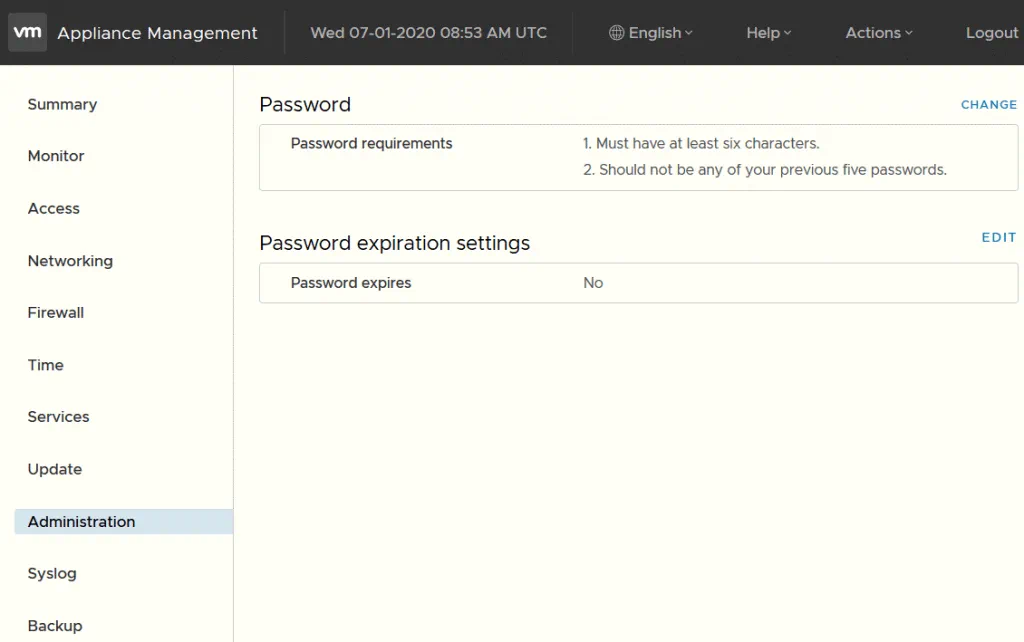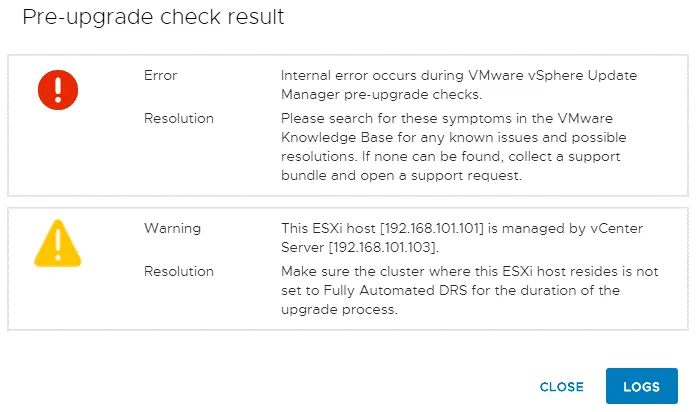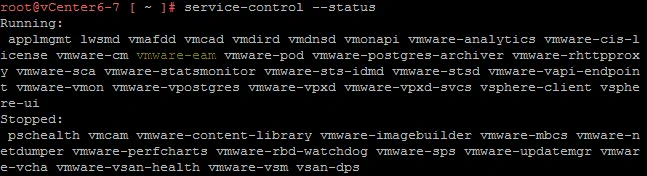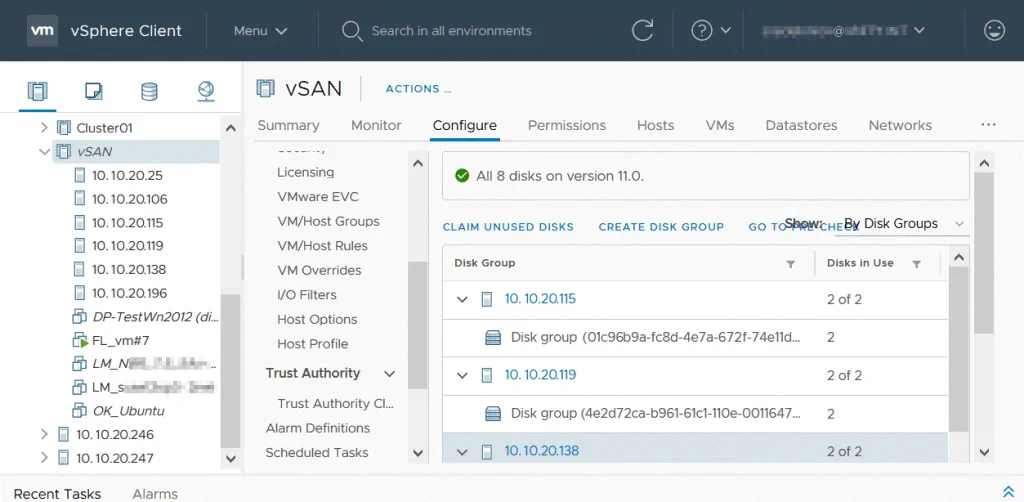Het vlaggenschip virtualisatieproduct van VMware is aanzienlijk “herontworpen” voor de release van vSphere 7. Als u besluit te upgraden naar versie 7 van vSphere 6.7, moet u eerst vCenter upgraden, wat het belangrijkste component is in vSphere dat wordt gebruikt voor het centraal beheren van ESXi-hosts, clusters, VM’s en andere componenten. Daarom moet u voordat u ESXi-hosts en vSAN upgrade eerst uw vCenter naar versie 7 upgraden.
Lees verder om te leren hoe u kunt upgraden van vSphere 6.7 naar vSphere 7.0, evenals tips voor het upgraden van eerdere versies dan 6.0.
Vereisten en Compatibiliteit
Wees ervan bewust dat u alleen vCenter 6.5 en vCenter 6.7 rechtstreeks kunt upgraden naar vCenter 7.0. Als u vCenter 6.0 of oudere versies gebruikt, overweeg dan eerst te upgraden naar vCenter 6.5 of 6.7 en upgrade dan naar vCenter 7.0. Als alternatief kunt u een schone installatie van vCenter 7.0 uitvoeren en die vCenter-instantie configureren zoals u uw oude vCenter hebt geconfigureerd. Controleer de compatibiliteit van vCenter Server-upgrades voordat u vCenter upgrade. vCenter 7 kan ESXi 6.5, ESXi 6.7 en ESXi 7.0 beheren in dezelfde cluster.
Het installeren van vCenter 7.0 op Windows wordt niet ondersteund. VMware vCenter 7.0 kan alleen worden geïmplementeerd als vCenter Server Appliance (VCSA), dat een virtuele machine is die draait op een ESXi-host.
Als er gedistribueerde virtuele switches zijn van versies ouder dan v.6.5 die worden beheerd door uw vCenter Server vóór de upgrade, moet u de gedistribueerde virtuele switches upgraden naar v.6.5 of later. Anders krijgt u een foutmelding:
De bron-vCenter Server heeft een instantie van een gedistribueerde virtuele switch met een niet-ondersteunde versie.
Zet Fault Tolerance uit voor VM’s die deze functie gebruiken voordat u vCenter upgrade. Na de upgrade kunt u Fault Tolerance opnieuw inschakelen.
De geheugenvereisten voor VMware vCenter 7 zijn iets hoger dan de geheugenvereisten voor vCenter 6.7. Bijvoorbeeld, de vereisten voor een kleine implementatiegrootte zijn 10 GB geheugen voor vCenter 6.7 en 12 GB voor vCenter 7.
Het Upgradeproces
Open uw VMware vSphere Client 6.5 of 6.7 en zorg ervoor dat aan alle vereisten voor de upgrade naar vCenter 7 is voldaan. In ons geval gaan we vCenter 6.7 upgraden naar vCenter 7.
De IP-adressen die worden gebruikt voor de vSphere-componenten in onze testomgeving:
vCenter 6.7: 192.168.101.103 (vCenter Server Appliance wordt gebruikt)
ESXi-hosts: 192.168.101.101, 192.168.101.205, 192.168.101.207, 192.168.101.208
Netwerk: 192.168.101.0/24
Gateway en DNS-server: 192.168.101.2
Download de ISO-installatieafbeelding van vCenter 7 van de VMware-website als je deze afbeelding nog niet hebt gedownload.
De naam van de installatieafbeelding is VMware-VCSA-all-7.0.0-16189094.iso in ons geval. Monteer de ISO-afbeelding naar een virtuele dvd-drive of pak bestanden uit de ISO-afbeelding uit naar een aangepaste map. Nadat je de ISO-afbeelding hebt gemonteerd naar een virtuele drive (bijvoorbeeld U:), ga naar de U:\vcsa-ui-installer\win32\ map en voer installer.exe uit als je Windows op je computer gebruikt. Als je Linux gebruikt, ga naar vcsa-ui-installer/lin64/ en voer ./installer uit.
A standalone installer application is executed and provides four options.
Installeren – installeer een nieuwe instantie van vCenter 7 (vanaf nul).
Upgraden – upgrade een bestaande vCenter Server-appliance die is gebaseerd op een op Linux lijkend Photon OS.
Migreren – migreer van vCenter geïnstalleerd op Windows naar vCenter Server Appliance 7.0.
Herstellen – herstel vCenter vanuit een bestaande vCenter-back-up.
Klik op Upgraden en upgrade vCenter (VCSA) naar vCenter 7.
De VCenter Server implementeren wizard opent. Het upgradeproces bestaat uit twee fasen, net zoals het installatieproces voor een nieuwe vCenter-instantie.
Fase 1
1. Inleiding. Lees de informatie over de upgrade naar vCenter 7 en merk op dat vCenter 7 alleen wordt geleverd met een ingebed Platform Services Controller. Klik bij elke stap van de wizard op Volgende om door te gaan.
2. Gebruikerslicentieovereenkomst. Lees de gebruiksrechtovereenkomst (EULA) en selecteer het selectievakje om de EULA te accepteren.
3. Verbinding maken met de bronapplicatie. Voer het IP-adres van de bron (bestaande) vCenter Server Appliance in (192.168.101.103 in dit geval) en definieer de HTTPS-poort van de appliance (standaard 443). Klik op Verbinden met bron.
We hebben succesvol verbinding gemaakt met de bestaande vCenter Server Appliance. Verstrek de gegevens voor de vCenter Server Appliance die u wilt upgraden.
SSO gebruikersnaam: [email protected]
SSO wachtwoord: Voer het wachtwoord in voor [email protected]
Appliance (OS) root wachtwoord: Voer het wachtwoord in van het root-account van het Photon OS waarop VCSA wordt uitgevoerd.
ESXi-host of vCenter Server die de bronapplicatie beheert
Naam ESXi-host of vCenter Server: 192.168.101.101 (we voeren het IP-adres van de ESXi-host in waarop VCSA zich bevindt).
HTTPS-poort: 443
Gebruikersnaam: root (de gebruikersnaam van de ESXi-host waarop de bestaande (bron) VCSA wordt uitgevoerd)
Wachtwoord: Voer het wachtwoord in voor het ESXi root-account
Wanneer een certificaatwaarschuwing wordt weergegeven, druk op Ja om door te gaan.
Als je de juiste referenties hebt ingevoerd in stap drie van de wizard, wordt de volgende stap weergegeven.
4. Doel voor implementatie van vCenter Server. Specificeer de instellingen voor het doel voor implementatie van vCenter Server. Voer het IP-adres in van een ESXi-host waarop je vCenter 7 wilt laten draaien na de upgrade, het poortnummer en root-referenties voor deze ESXi-host.
ESXi-host of vCenter Server: 192.168.101.101
HTTPS-poort: 443
Gebruikersnaam: root
Wachtwoord: ********
5. Instellen van doel vCenter Server VM. Specificeer de VM-instellingen voor de te implementeren vCenter Server.
VM-naam: vCenter7 (selecteer alstublieft een naam die verschilt van een bestaande vCenter VM-naam).
Wachtwoord voor root instellen: ******** (voer een wachtwoord in voor de root-gebruiker voor de vCenter Server Appliance die draait op een op Linux gebaseerde Photon OS).
Wachtwoord root bevestigen: ******** (bevestig het wachtwoord).
6. Selecteer implementatiegrootte. Selecteer de implementatiegrootte voor je vCenter 7. Je kunt dezelfde grootte selecteren als degene die wordt gebruikt voor je huidige vCenter-instantie die je wilt upgraden. Omdat we vCenter gebruiken om een kleine omgeving te beheren in dit voorbeeld, selecteren we Tiny in de opties voor implementatiegrootte.
7. Selecteer datastore. Selecteer een datastore die voldoende vrije ruimte heeft op de doel-ESXi-host. Schakel het selectievakje Thin Disk Mode inschakelen in om thin provisioning te gebruiken voor virtuele schijven van VCSA.
8. Configureer netwerkinstellingen. Definieer netwerkinstellingen voor vCenter Server Appliance 7.0. Nadat het vCenter-upgradeproces is voltooid, worden netwerkinstellingen van uw huidige vCenter 6.x-instantie toegepast op vCenter 7.
Netwerk: VM Network (selecteer een netwerk waarmee u de vCenter 7-VM wilt verbinden door de juiste virtuele switch te gebruiken).
Tijdelijke netwerkinstellingen
IP-versie: IPv4
IP-toewijzing: statisch
Tijdelijk IP-adres: 192.168.101.104 (tijdens het vCenter-upgradeproces wordt een nieuwe vCenter 7-VM geïmplementeerd en wordt een tijdelijk IP-adres gebruikt voor deze VM totdat het upgradeproces is voltooid en de vCenter 6-VM niet meer wordt gebruikt).
Subnetmasker of prefixlengte: 255.255.255.0 (/24 is het equivalent van deze waarde)
Standaardgateway: 192.168.101.2
DNS-servers: 192.168.101.2
9. Klaar om fase 1 af te ronden. Controleer uw instellingen voordat u de implementatie van vCenter Server start. Als alles correct is, klik op Afronden.
Het implementatieproces van vCenter 7 (fase 1) is gestart. Wacht tot het installatieproces is voltooid. Let op dat je deze operatie niet onderbreekt, omdat je de installatie niet kunt hervatten na onderbreking. Wees geduldig, want dit kan enige tijd duren.
Wanneer fase 1 is voltooid, wordt het juiste bericht weergegeven:
Je hebt de vCenter Server succesvol geïmplementeerd.
Onthoud de link die kan worden gebruikt om de installatie voort te zetten en fase 2 uit te voeren. De link bestaat uit het tijdelijke IP-adres dat je eerder hebt ingesteld en de gebruikte poort, namelijk 5480.
http://192.168.101.104:5480
Vergelijkbare links worden gebruikt om de basisconfiguratie van VCSA uit te voeren na voltooiing van de upgrade/installatie. Klik op Doorgaan en ga naar fase 2.
Fase 2
De upgrade-assistent voor vCenter Server voor fase 2 wordt geopend.
1. Inleiding. Lees de opmerkingen over de tweede fase. Klik op Volgende bij elke stap van de assistent om door te gaan.
2. Verbinding maken met de brongegevens van vCenter Server. Controleer de instellingen die je hebt ingesteld in de eerste fase van de upgrade naar vCenter 7.
Pre-upgrade controles zijn bezig. Wacht tot deze controles zijn voltooid.
Als er niet-kritieke waarschuwingen zijn, kun je deze overslaan.
3. Selecteer upgradagegevens. Selecteer de eerste optie om configuratie te kopiëren van de brongegevens van vCenter Server.
4. Configureer CEIP (Customer Experience Improvement Program). U kunt het selectievakje niet selecteren als u geen statistieken en andere informatie over het gebruik van vSphere naar VMware wilt sturen.
5. Klaar om te voltooien. Controleer uw instellingen en klik op Voltooien om fase 2 te voltooien.
Er zal downtime zijn totdat de nieuwe vCenter 7 is geconfigureerd en er een netwerkverbinding is tot stand gebracht.
Wacht totdat alle benodigde gegevens zijn gekopieerd naar vCenter 7. Als uw upgrade naar vCenter 7 succesvol is voltooid, ziet u de link om uw vCenter 7 virtuele apparaat te gaan gebruiken dat de DNS-naam van uw VCSA bevat en poort 443 (indien u deze poort standaard hebt geselecteerd).
Voer een serienummer in om de vCenter 7-licentie te activeren. Licentiesleutels van vCenter 6 zijn niet compatibel met vCenter 7.
Problemen die zich kunnen voordoen
Niet elke poging om vCenter te upgraden wordt zonder problemen voltooid. U kunt problemen tegenkomen bij het upgraden van vCenter naar vCenter 7. Laten we eens kijken naar enkele veelvoorkomende problemen en ontdekken hoe fouten tijdens het upgradeproces van vCenter kunnen worden opgelost.
De VCSA-installateur opent een leeg wit venster
Het witte venster van de vCenter Server Appliance (VCSA)-installateur wordt geopend wanneer u de VCSA-installateurstoepassing uitvoert in Windows. U kunt geen opties kiezen. Dit probleem kan optreden wanneer u de installateur meerdere keren op dezelfde computer uitvoert.
Mogelijke oplossing
Ga naar de map die wordt gebruikt door de VCSA-installateur:
C:\Users\user_name\AppData\Roaming\installer
Waar gebruikersnaam de naam is van uw Windows-gebruikersaccount van waaruit u de VCSA-installatieprogramma uitvoert.
Verwijder de bovenstaande genoemde installatieprogramma map.
Voer het VCSA-installatieprogramma opnieuw uit. Het installatieprogramma zou moeten werken en de interface-elementen correct weergeven.
Het rootwachtwoord is verlopen
Het rootwachtwoord is verlopen op de VCSA die moet worden bijgewerkt. U voert het root wachtwoord in om verbinding te maken met de VCSA, maar het wachtwoord werkt niet en u kunt geen verbinding maken. Standaard verloopt een root wachtwoord na 90 dagen.
Mogelijke oplossing
Maak verbinding met vCenter Server Appliance via SSH of open de opdrachtregelinterface rechtstreeks op de VCSA.
Open shell:
Commando> shell
U kunt de huidige status van het root wachtwoord controleren:
chage -l root
Wijzig het root wachtwoord:
passwd
Voer een nieuw wachtwoord in.
Schakel de vervaldatum voor wachtwoorden uit om dit probleem in de toekomst te voorkomen.
De eerste methode is om het commando in te voeren:
chage -M -1 root
De tweede methode is om de webinterface van VCSA te gebruiken.
https://uw_vcsa_naam_of_ip_adres:5480
Log in op de webinterface van VCSA met een nieuw root wachtwoord.
Klik in het linkerdeelvenster op Administratie.
In de sectie Wachtwoordvervalinstellingen van de beheerpagina selecteer de benodigde optie.
Het rootwachtwoord verloopt: Nee
Controleer de vervaldatuminstellingen voor de root-gebruiker in de VCSA-shell:
passwd -s root
of
chage -l root
Pre-upgrade controle mislukt in fase 2
Deze fout treedt op in fase twee wanneer de upgrade bijna is voltooid.
Resultaat pre-upgrade controle:
Interne fout treedt op tijdens VMware vSphere Update Manager pre-upgrade controles.
Mogelijke oplossing.
Meld u aan bij uw brons vCenter Server Appliance (de Photon OS) via SSH en open de console (die ook terminal of Linux-shell wordt genoemd).
Controleer de status van services:
service-control –status
Zorg ervoor dat vmware-eam (VMware ESX Agent Manager) actief is.
Ga naar de vmware-eam-directory:
cd /etc/vmware-eam
Kopieer het bestand eam.properties om dit bestand te back-uppen:
cp eam.properties eam.properties.bak
Controleer de inhoud van het bestand sca.hostid:
cat /etc/vmware/install-defaults/sca.hostid
Bewaar de weergegeven id na het uitvoeren van de opdracht. In ons geval is de waarde:
0b094c28-f5c2-4a61-8a90-7460ea7e5453
Bewerk het eam.properties-bestand:
vim eam.properties
Als uw bestand leeg is of bijna leeg op de brond vCenter Server Appliance, voeg dan de tekst toe aan het bestand:
Zie fix.txt
Wijzig de hostid naar uw hostid-waarde en wijzig het IP-adres of FQDN (Fully Qualified Domain Name) van uw vCenter Server dienovereenkomstig.
Stel de machtigingen voor het bestand in:
chmod 0644 eam.properties
Start de EAM-service met het commando:
service-control –start vmware-eam
U kunt het bestand eam.properties.bak verwijderen.
Als deze configuratie u niet heeft geholpen het probleem op te lossen, voer dan een nieuwe installatie van vCenter 7 uit in plaats van een upgrade naar vCenter 7 van eerdere versies uit te voeren.
Hoe VMware vSAN naar versie 7.0 te upgraden
VMware vSAN 7 biedt nieuwe handige functies, verbeterde efficiëntie en verbeteringen voor 2-node stretched clusters. Laten we ontdekken hoe VMware vSAN naar versie 7 te upgraden.
Vereisten voor VMware vSAN 7
Vóór het upgraden van vSAN naar versie 7.0 moet u vertrouwd raken met de vSAN-vereisten. De belangrijkste vereisten zijn het upgraden van vCenter naar vCenter 7 en het upgraden van ESXi naar ESXi 7 op alle hosts die worden gebruikt in een vSAN-cluster. Na het upgraden naar vCenter 7 en ESXi 7 (op alle vSphere-hosts die worden gebruikt voor een vSAN-cluster), kunt u upgraden naar vSAN 7.
Voor standaard vSAN 7-implementaties zijn drie ESXi-hosts vereist (u kunt meer dan drie hosts gebruiken). U kunt twee ESXi-hosts gebruiken in een vSAN-cluster voor implementatie in een externe kantoorfiliaal.
Upgrade naar VMware vSAN 7
Voor een vSAN-upgrade moet u een vSAN-schijfversie upgraden, omdat andere componenten zijn ingebouwd in ESXi 7 en ESXi is geüpgraded toen u de upgrade van ESXi-hosts uitvoerde.
Open VMware vSphere Client 7 en log in op vCenter 7. Zorg ervoor dat alle ESXi-hosts in een bestaand cluster zijn geüpgraded naar ESXi 7.0.
Voer een upgrade-voorcontrole uit. Ga hiervoor naar Hosts en clusters, klik op de naam van uw vSAN-cluster, selecteer het tabblad Configureren. In het gedeelte vSAN selecteert u Schijfbeheer en klikt u op Voorcontrole upgrade (rechtsboven).
Het wordt aanbevolen om een back-up te maken van virtuele machines en andere gegevens die zijn opgeslagen op vSAN-opslag voordat u begint met de upgrade van VMware vSAN. Gebruik NAKIVO Backup & Replication om een vSphere-back-up uit te voeren.
Als de pre-check-upgrade succesvol is voltooid en de status Klaar om te upgraden is, kunt u het VMware vSAN-upgradeproces starten. Klik op de knop Upgraden in de rechterbovenhoek (bij de knop Pre-check-upgrade).
VMware vSAN-upgrade is een langlopende operatie. U kunt geen oudere hosts (ESXi-hosts waarvan de versie ouder is dan 7.0) toevoegen aan een vSAN 7-cluster. Eén schijfgroep wordt per keer geüpgraded. Wacht tot het VMware vSAN-upgradeproces is voltooid. Wanneer de upgrade naar VMware vSAN 7 is voltooid, ziet u het bericht: Alle n schijven hebben versie 11.0.
Native bestandsservices zoals NFS v.3.1 en 4.1 zijn beschikbaar voor vSAN na het upgraden naar VMware vSAN 7.
Conclusie
De upgrade naar vCenter 7 is geen moeilijke operatie, maar vereist aandacht en tijd. Het upgradeproces bestaat uit twee fasen. Tijdens fase 1 wordt een nieuwe instantie van vCenter Server Appliance 7.0 ingezet op een ESXi-host. Tijdens fase 2 wordt de configuratie overgebracht van vCenter 6 naar vCenter 7. Vervolgens wordt vCenter 6.x losgekoppeld. Een VMware vSAN-upgrade kan worden uitgevoerd nadat vCenter en alle ESXi-hosts in een vSAN-cluster zijn geüpgraded naar versie 7.0. Als de upgrade succesvol is, profiteert u van het gebruik van vSphere 7.
Source:
https://www.nakivo.com/blog/how-to-upgrade-to-vmware-vcenter-7-and-vsan-7/